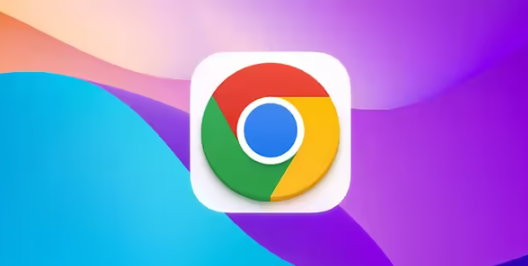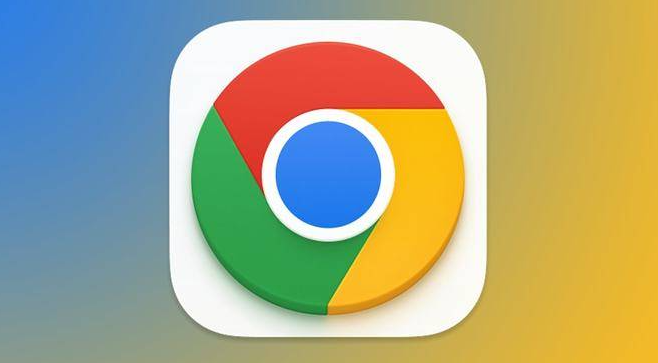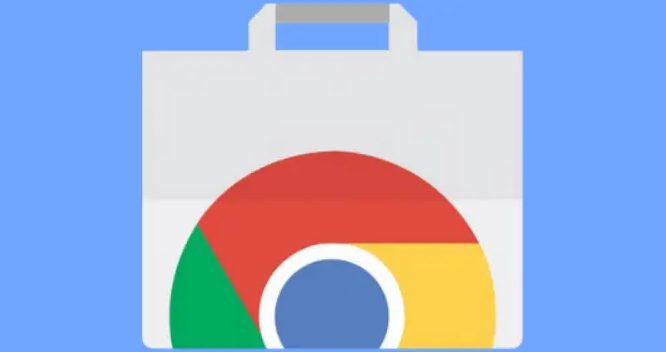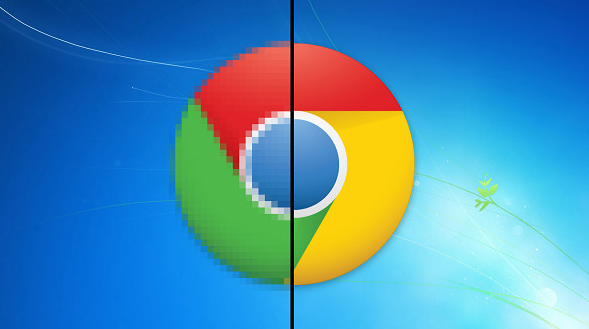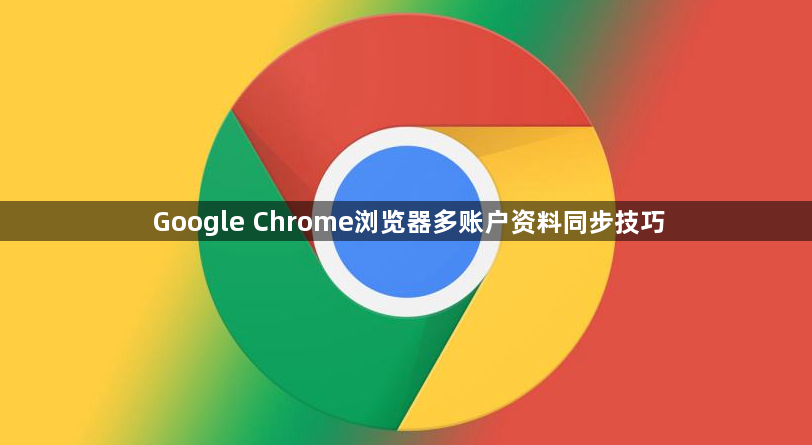
1. 登录谷歌账号:在Chrome浏览器中,点击右上角的菜单图标(三个竖点),选择“设置”。在“设置”页面中,找到“用户和账户”选项,点击“同步和Google账号”。如果你还没有登录谷歌账号,需要先登录。
2. 启用同步功能:登录谷歌账号后,确保“同步”功能已开启。点击“管理同步”按钮,选择要同步的数据类型,如书签、密码、历史记录等。根据需要调整同步设置,例如可以选择在特定网络环境下进行同步。
3. 添加用户:在浏览器右上角点击头像,选择添加用户(或直接在地址栏输入`chrome://settings/people`)。输入谷歌账号邮箱和密码(如未登录需先完成基础验证)。为每个用户分配不同的权限和设置,以便更好地管理多个账户。
4. 管理同步数据:定期检查和管理已同步的数据,确保所有设备上的信息保持一致。如果发现某些数据不需要同步,可以在“管理同步”页面取消勾选相应的选项。
5. 解决同步问题:如果遇到同步失败或数据不一致的问题,首先检查网络连接是否正常。尝试重新登录谷歌账号或清除浏览器缓存后再次尝试同步。如果问题仍然存在,可以联系谷歌客服寻求帮助。
通过以上步骤,您可以有效掌握Google Chrome浏览器多账户资料同步的技巧。如果问题仍然存在,建议检查是否有其他软件或系统设置影响了浏览器的正常功能。